Mozilla’s Things Gateway. Komponenten einbinden.
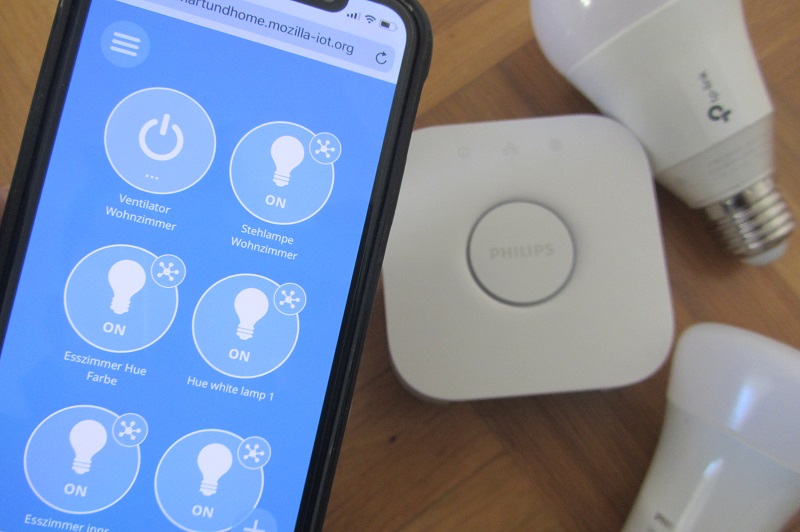
Im Grunde sucht Mozilla’s Things Gateway eigenständig nach kompatiblen Geräten. Jedoch muss man zuvor entsprechende Add-ons aktivieren.
Bei einem Add-on handelt es sich um ein Softwarepacket, welches zum einbinden von anbieterabhängigen Komponenten/ Geräte erforderlich ist. Zu Beginn sind Add-on zu gewöhnlich deaktiviert, um nicht unnötig die Rechenleistung des Raspberry Pi zu schmälern.
Es sollen Komponenten von Philips Hue und TP-Link eingebunden werden.
> Schritt .01: Add-ons aktivieren
Zunächst gilt es die entsprechenden Add-ons zu aktivieren. In unserem Fall wollen wir Komponenten von Philips Hue und TP-Link in den Things Gateway einbinden.

Hierzu in den Abschnitt Settings und hier in den Bereich Add-ons wechseln. Zum aktivieren von Add-ons auf das sich unten rechts befindliche „+“-Symbol klicken. Daraufhin öffnet sich eine Übersicht aller verfügbarer Adapter-Add-Ons. Zum aktivieren eines Adapter-Add-Ons einfach auf die Schaltfläche + Add klicken. In unserem Fall gilt es den tplink- und den philips-hue-adapter zu aktivieren.
> Schritt .02: Geräte hinzufügen
Sind die Adapter aktiviert, kann man den Gateway den Befehl geben nach kompatiblem Geräten zu suchen.
Hierzu in den Abschnitt Things wechseln und auf das sich unten rechts befindliche „+“-Symbol klicken. Nun sucht das Gateway automatisch nach Geräten.

Die TP-Link Komponenten sollten sofort angezeigt werden. Damit die Hue Komponenten eingebunden werden können, müssen diese in den Pairing Modus versetzt werden. Hierzu einfach die mittlere Taste der Hue Bridge drücken.
Gefundene Komponenten werden untereinander angezeigt. Es besteht die Möglichkeit den Komponenten eigene Namen zuzuweisen. Mittels der Schaltfläche Save werden die einzelnen kompatiblen Geräte dem Gateway gekoppelt. Mit der Schaltfläche Done gelangt man wieder zum Homescreen zurück.
0 Kommentare